Buenas noticias para todos los usuarios de Pop!_OS. La última versión de Pop!_OS 22.04 LTS (soporte a largo plazo) se lanzó el 25 de abril de 2022, solo cuatro días después del lanzamiento de Ubuntu 22.04 LTS. Esta es una versión LTS, por lo que obtendrá soporte general hasta el lanzamiento de la próxima versión LTS. Aunque pop os usa Gnome 42 como base, system76 decidió usar la interfaz "System76 COSMIC UX". En esta breve guía, analicemos cuáles son las principales características nuevas de Pop!_OS 22.04 LTS y cómo actualizar a Pop OS 22.04 desde Pop OS 21.10 y versiones anteriores.
¿Qué hay de nuevo en Pop!_OS 22.04?
Veamos cuáles son los cambios implementados en la edición Pop!_OS 22.04 LTS.
- Se agregó un nuevo panel de soporte a la configuración para que pueda explorar la documentación, unirse al soporte de la comunidad y crear un archivo de registro y compartirlo con el soporte.
- La versión del núcleo es 5.16.19.
- El programador System76 proporcionará un rendimiento mejorado al dirigir las ventanas que están enfocadas.
- Rendimiento mejorado para la tienda pop para brindar una experiencia fluida a los usuarios.
- El procesamiento de audio se cambia de PulseAudio a Pipewire. PipeWire brinda compatibilidad con todas las aplicaciones creadas para usar PulseAudio.
- Mejor compatibilidad con varios monitores y diseños fijos en pantallas HiDPI.
- La capacidad del disco para registros journald está limitada a 1 GB.
Eche un vistazo a la página de lanzamiento oficial para obtener más detalles sobre el lanzamiento de Pop OS 22.04.
Copia de seguridad de datos importantes
En primer lugar, debe hacer una copia de seguridad de todos los archivos importantes. De hecho, esto debe hacerse antes de la actualización, independientemente del sistema operativo que utilice.
Durante la instalación, puede pasar cualquier cosa y su sistema puede entrar en un estado en el que no puede iniciar sesión. Por lo tanto, es mejor hacer una copia de seguridad de su sistema usando la partición de recuperación pop o o utilidades externas como Timeshift .
Para realizar una copia de seguridad del sistema mediante Timeshift, consulte el siguiente enlace, donde explicamos en detalle cómo utilizar Timeshift.
Actualice su sistema Pop!_OS
Antes de actualizar a Pop!_OS 22.04 LTS, debe asegurarse de que todos los paquetes estén actualizados. Ejecute los siguientes comandos para actualizar los paquetes.
$ sudo apt update
$ sudo apt autoremove
$ sudo apt upgrade
También puede ejecutar "apt full-upgrade " en lugar de "apt upgrade ".
$ sudo apt update
$ sudo apt full-upgrade
Aviso: La diferencia entre apt upgrade y apt full-upgrade es esa apt upgrade simplemente actualizará el paquete a la última versión sin eliminar los paquetes instalados previamente. Si un paquete necesita una actualización, entonces apt full-upgrade eliminará los paquetes antiguos para realizar la actualización. Como va a aplicar cambios importantes al sistema operativo, puede usar "update " o "full-upgrade " .
Si configuró la partición de recuperación de Pop OS, ejecute el siguiente comando para actualizar la partición de recuperación.
$ pop-upgrade recovery upgrade from-release
Si completó con éxito todos los pasos previstos, puede iniciar la tarea de actualización de Pop!_OS.
Actualiza a Pop!_OS 22.04 LTS desde Pop!_OS 21.10
Aviso: Esta guía se prueba exclusivamente con Pop OS 21.10. Sin embargo, este método es exactamente el mismo para actualizar Pop OS 20.04 LTS a 22.04 LTS.
Puede realizar el proceso de actualización de Pop OS desde la línea de comandos o desde el modo gráfico. Primero, veremos el método gráfico.
Actualización a Pop OS 22.04 LTS a través de GUI
Pop OS mostrará una notificación emergente cuando haya una nueva versión disponible.
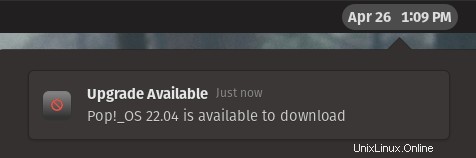
Si no recibe la notificación por algún motivo, puede verificar manualmente si hay una nueva versión disponible.
Vaya a "Configuración -> Actualización y recuperación del sistema operativo" sección. Comprobará automáticamente si hay una actualización disponible. Haga clic en el botón "Descargar" y espere un momento hasta que se complete la descarga.
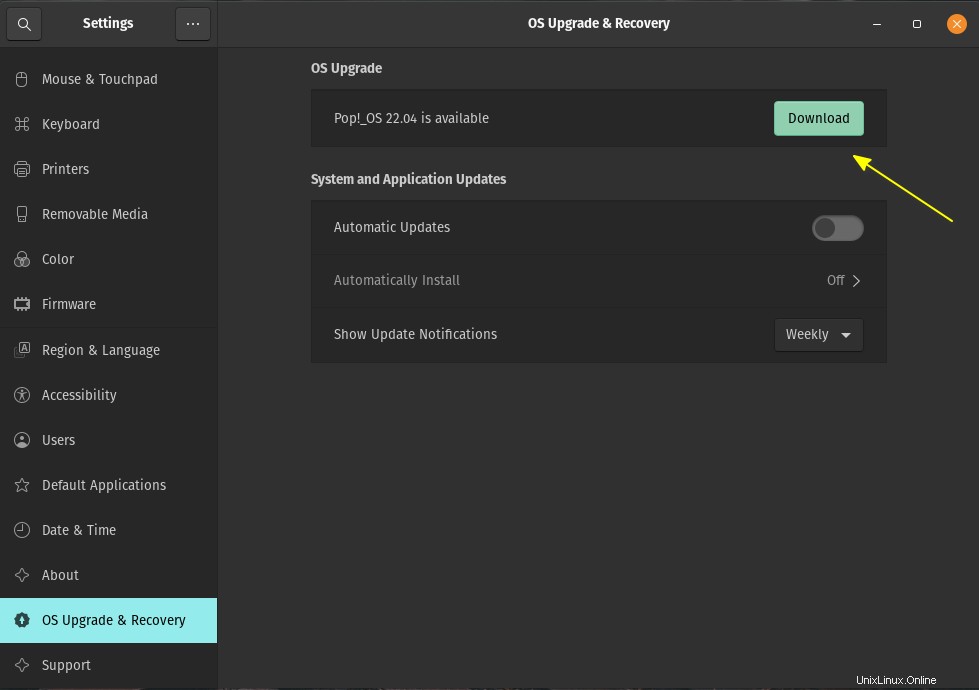
Una vez que se complete la descarga, presione "Actualizar" . Se le solicitará una lista de cambios y elija "Reiniciar y actualizar" opción que reiniciará la máquina e iniciará el proceso de actualización. Esto llevará un tiempo dependiendo de la cantidad de paquetes instalados.
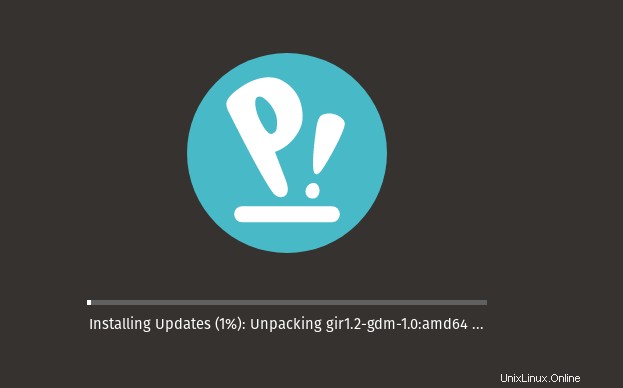
Actualización a Pop OS 22.04 LTS a través de CLI
Ejecute el siguiente comando en la terminal para descargar los paquetes necesarios para la actualización.
$ pop-upgrade release upgrade
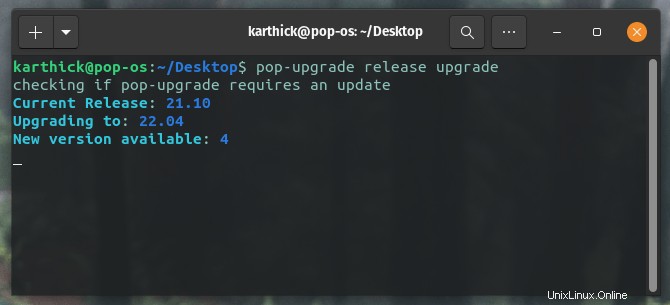
Hay un total de 2155 paquetes descargados como parte de mi proceso de actualización.
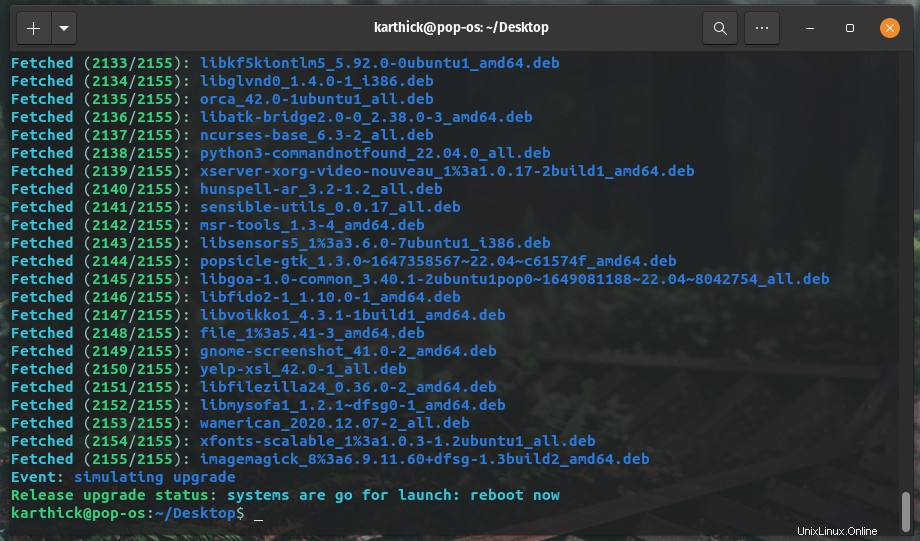
Una vez que se complete la descarga, le pedirá que reinicie la máquina para iniciar el proceso de actualización. Escribe "sudo reboot " y presione la tecla ENTER.
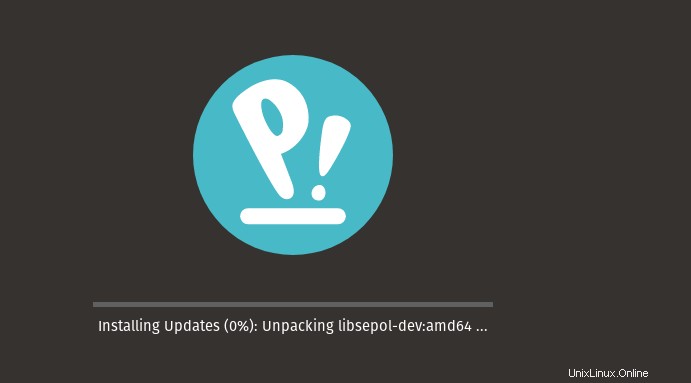
Por si acaso, si la actualización se cancela por algún motivo, simplemente reinicie la máquina. Pop OS realizará la reparación automática y se encargará de la actualización desde donde se dejó.
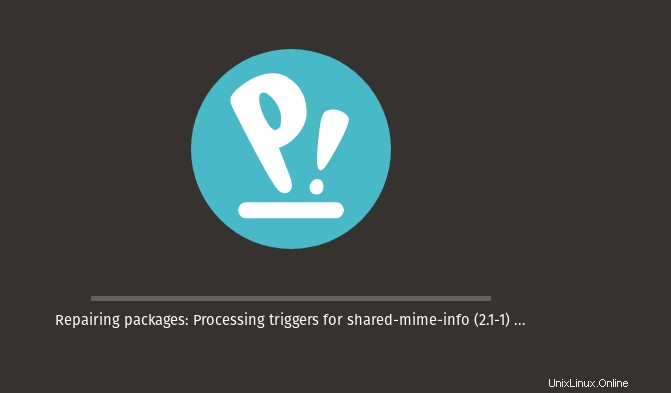
Si todo va bien, la instalación se completará y obtendrá la pantalla de inicio de sesión para Pop!_OS 22.04 LTS. Puede validar la versión a través de cualquiera de los siguientes comandos.
$ neofetch $ cat os-release
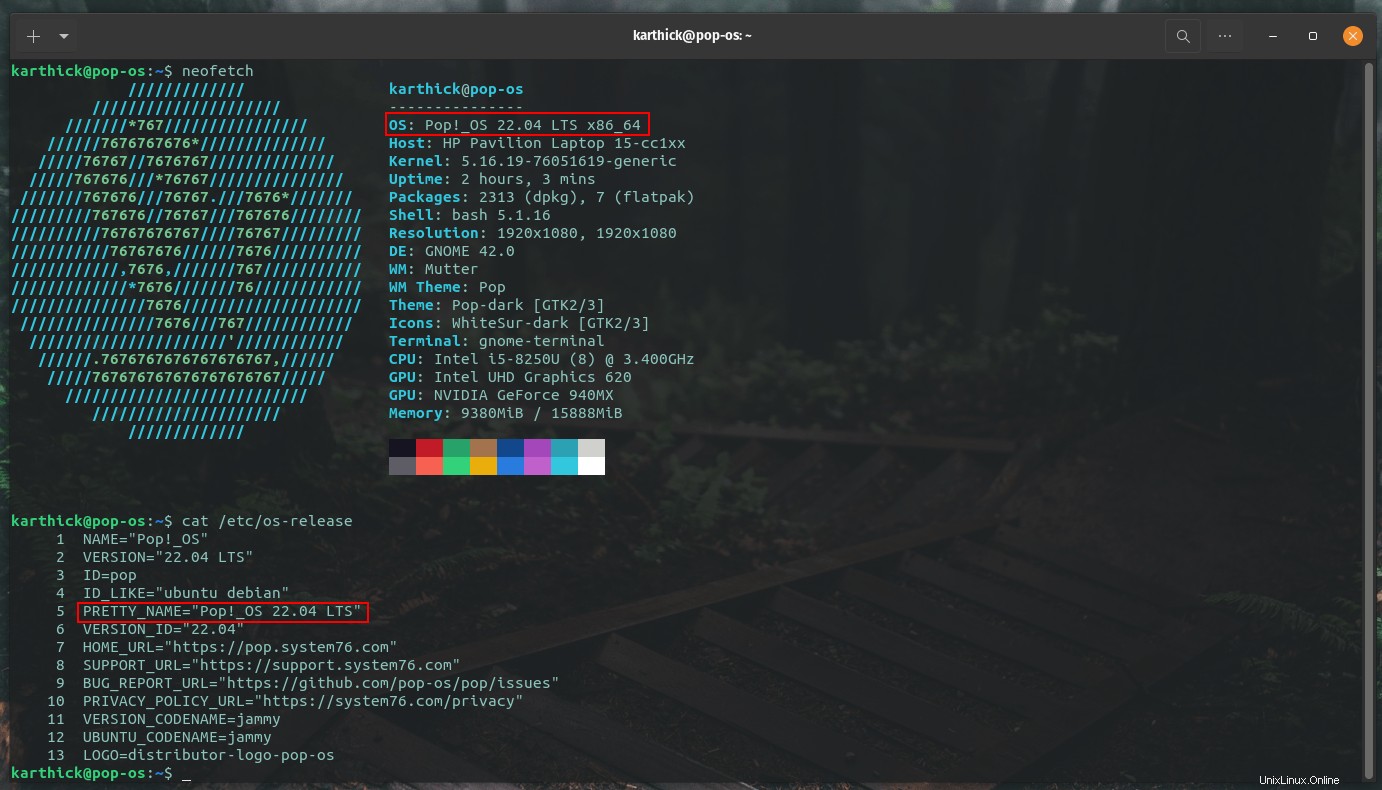
También puede ir a "Configuración -> Acerca de" y comprobar la versión de Pop OS.
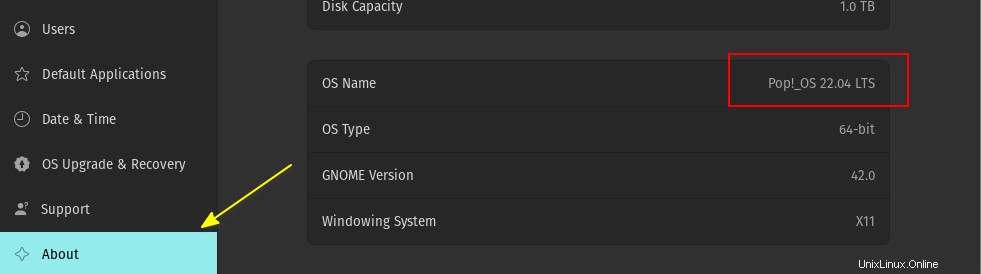
Conclusión
En este tutorial paso a paso, hemos discutido cómo actualizar a Pop!_OS 22.04 LTS a través de métodos CLI y GUI. Como puede ver, la tarea de actualización de Pop OS no es tan difícil.
¿Ya actualizaste a Pop!_OS 22.04 LTS? ¡Estupendo! Cuéntenos su experiencia con este nuevo lanzamiento a través de la sección de comentarios a continuación.